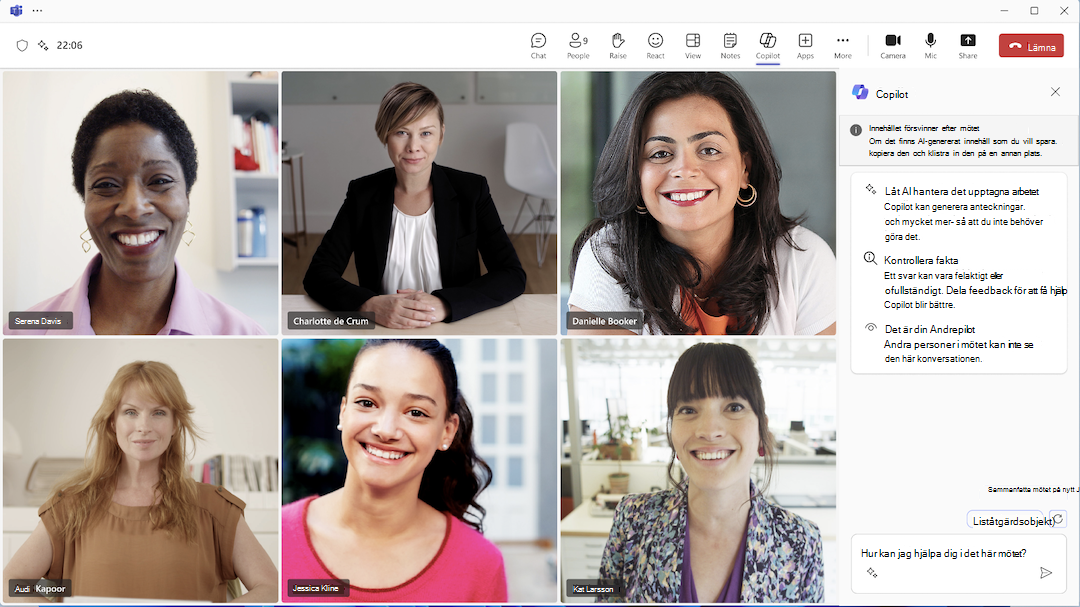Om du inte vill spela in eller transkribera konfidentiella möten i Teams kan du fortfarande kommunicera med Copilot när det är inställt på Endast under mötet i mötesalternativen.
Så här använder du Copilot när du inte spelar in eller transkriberar
-
När du ansluter till ett möte väljer du Copilot för att öppna det till höger om mötesvyn. Copilot kan generera anteckningar, listuppgifter och mycket mer. Och kom ihåg att andra i mötet inte kan se din konversation med Copilot.
-
Om det finns innehåll som du vill spara från konversationen med Copilot kopierar och klistrar du in det på en annan plats innan mötet avslutas.
Viktigt!:
-
Efter mötet är Copilot inte tillgängligt på fliken Sammanfattning.
-
Men om någon aktiverar transkription eller inspelning under mötet fortsätter Copilot att vara tillgänglig och innehållet i din konversation med Copilot är tillgängligt på mötets sammanfattningsflik, med början från det att transkriptionen var aktiverad.
Så här konfigurerar du Copilot endast för användning under mötet
Som mötesorganisatör
-
Innan ett schemalagt möte går du till teamskalendern
-
Välj Alternativ
-
Gå till Copilot-avsnittet och välj "Endast under mötet" i den nedrullningsbara menyn.
Obs!: Om du inte ser det här alternativet kontaktar du IT-administratören.
4. Välj Spara